昨夜今晨:格力质疑创维空调宣传海报抄袭 前小米高管王腾成立新公司
2026-01-09
 描述:效果图
描述:效果图
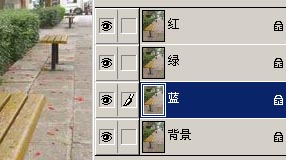 描述:选中“红”这个图层
描述:选中“红”这个图层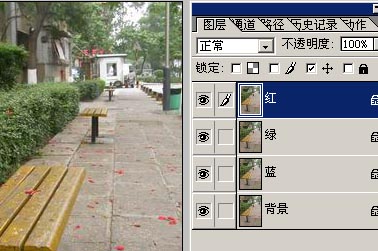
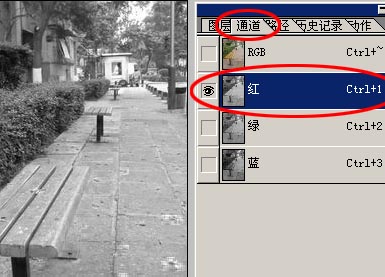
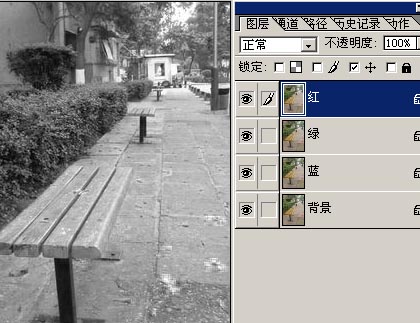 描述:按 Ctrl + I 反相.随便点下其他图层图片就会显示颜色
描述:按 Ctrl + I 反相.随便点下其他图层图片就会显示颜色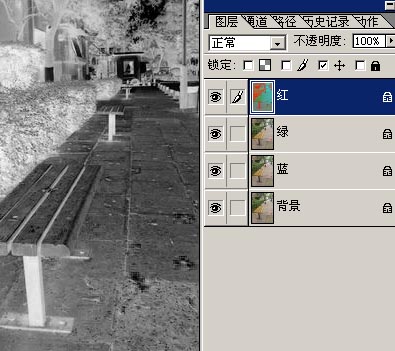

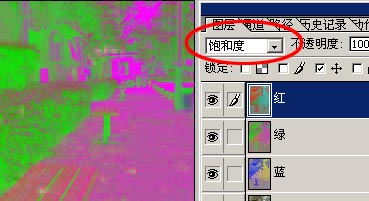 描述:把"绿"这层的图层混合模式改为“正片叠底”不透明度改为20%
描述:把"绿"这层的图层混合模式改为“正片叠底”不透明度改为20% 描述:把"蓝"这层的图层混合模式改为“强光”不透明度改为50%
描述:把"蓝"这层的图层混合模式改为“强光”不透明度改为50% 描述:在适当的对“红”,“绿”,“蓝”三个图层调一下色阶(Ctrl + L)。 红--51 1.28
描述:在适当的对“红”,“绿”,“蓝”三个图层调一下色阶(Ctrl + L)。 红--51 1.28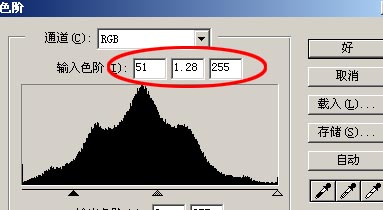 描述:绿--46 1.37 221
描述:绿--46 1.37 221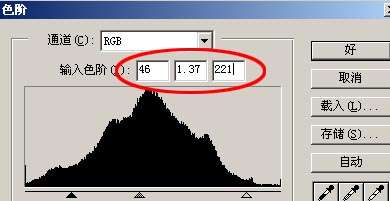 描述:蓝--8 0.77 241
描述:蓝--8 0.77 241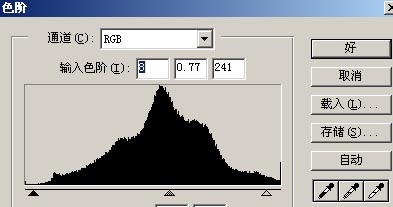

评论 {{userinfo.comments}}
{{child.content}}






{{question.question}}
提交
